Reklame
Buede tekst omkring en enkel form i Adobe Photoshop er en praktisk færdighed at kende. For eksempel vil du måske oprette et cirkulært logo med en tekst, der omgiver det. Eller en hurtig mockup af et gummistempel.
Bare husk det indpakning af tekst langs en cirkulær sti er forskellig fra snoede tekst i Photoshop Sådan vrides tekst i Photoshop eller IllustratorDer er masser af måder at fordreje tekst i Photoshop eller Illustration, men du skal være forsigtig, fordi de kan se klæbrig ud, hvis de ikke er skævt godt. Læs mere Sidstnævnte har en tendens til deform teksten. Begge bruges dog til en vis fantastisk tekstmanipulation, og begge er gode at vide.
Denne tutorials skærmbilleder er fra Photoshop CC 2018.
Sådan indtastes tekst i en cirkel i Photoshop
- Vælg Ellipse værktøj. Skift typen til Sti.

- Træk og tegn for at oprette en cirkel på dit dokument. Tryk på Flytte når du trækker for at gøre en perfekt cirkel.
- Vælg Vandret type værktøj. Vælg fontattributter som stil, størrelse og farve på teksten på Option-linjen.

- Typeværktøjet er repræsenteret af en markør i form af en "jeg" bjælke inde i en stiplet firkant. Flyt markøren over kanten af formen. "Jeg" strålen skifter til en "jeg" bjælke med en bølget linje, der ligner en syndekurve.
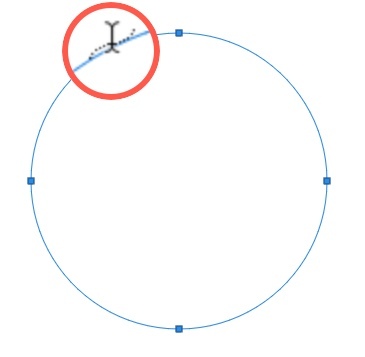
- Klik på formkanten på stedet, hvor du vil begynde at tilføje tekst. Når du skriver, krummer teksten rundt om formen. Klik på afkrydsningsfeltet på indstillingslinjen for at afslutte teksten.

- For at ændre placeringen af den cirkulære tekst skal du vælge Valg af sti værktøj fra panelet Værktøjer. Træk markøren uden for cirklen og over teksten for at rotere den til en ny position. Træk markøren inde i cirklen for at vende teksten og rotere teksten inden i formen.
Dette er et eksempel på de grundlæggende trin, du skal følge for at skrive cirkulær tekst. Men lad ikke din kreativitet stoppe her. Du kan oprette en sti af enhver form eller bruge pen-værktøjet og følge de samme trin for at oprette interessante tekstformer. Prøv det med en brugerdefineret form (for f.eks. Et hjerte), og se hvad du kan komme på.
Har du brugt denne funktion før? Hvordan foretrækker du at oprette en buet type langs en sti?
Saikat Basu er viceaditor for Internet, Windows og produktivitet. Efter at have fjernet smagen fra en MBA og en ti år lang marketingkarriere, brænder han nu for at hjælpe andre med at forbedre deres historiefortællingsevner. Han kigger efter den manglende Oxford-komma og hader dårlige skærmbilleder. Men idéer til fotografering, Photoshop og produktivitet beroliger hans sjæl.